

最近很多朋友都给电脑那些事儿留言咨询一些关于路由器设置方面的问题,就给大家说一点路由器设置方面的知识。
一般来说,要设置路由器,分以下几个步骤:
一、首先,要根据说明书上要求的IP地址,来设置电脑的IP地址,来登录路由器的设置界面(现在有些路由器,不需要设置IP地址,就可以直接登录)
1、打开我的电脑!桌面—网上邻居–(右键)属性–
2、在跳出的网络连接窗口–选择—本地连接(选择你需要使用到的网卡)—(右键)选择属性
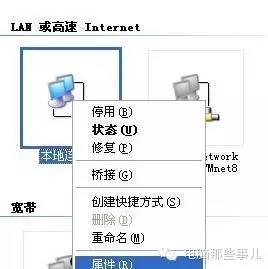
3、选中Internet协议(TCP/IP)点击–属性(或双击Internet协议(TCP/IP))
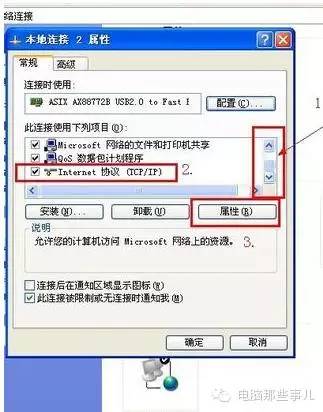
4、选择使用下面的IP地址,输入说明书上指定的IP地址
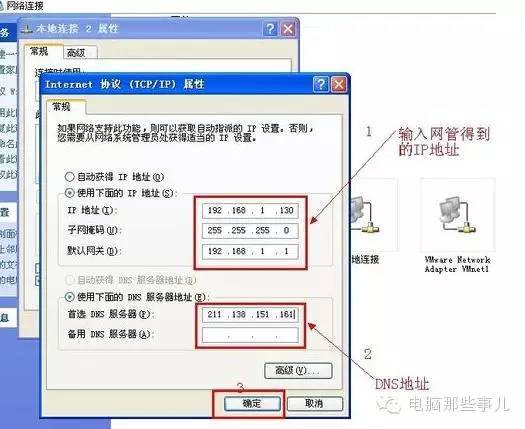
IP地址的前三组数和默认网关前三组数一致,最后一组一般是2~254任意设置。DNS不用设置,有时所有的设置都弄完之后,有打不开网页的情况出现,可以设置一下DSN服务器地址,这个地址需要给你们的电信运营商要。
二、设置完IP地址以后,就要登录路由器的设置页面
设置你所使用的宽带网的IP地址,或PPPOE用户名/密码(现在家庭宽带用户,一般都是需要用户名/密码的PPPOE拨号上网方式。)
在网上找了一些,常用品牌的路由器的登录地址和初始密码,然后列了一张图表,如果你家里的路由器年代比较久远,你又不知道登录地址和密码的话,你重新设置路由器的时候,就会用到。
序号品牌默认登录地址帐户/密码1CISCO(思科)192.168.1.1admin / admin2TP-LINK192.168.1.1/.254(迷你类)admin / admin3H3C192.168.1.1admin / admin4MI(小米)www.miwifi.comwww.miwifi.com5HUAWEI(华为)192.168.1.1admin / admin6VOLANS(飞鱼星)192.168.0.1admin / admin7UTT(艾泰)192.168.16.1Default/空8d-link192.168.0.1admin / 空9FAST(迅捷)192.168.1.1admin/admin10TENDA(腾达)192.168.0.1admin / admin11Mercury(水星)192.168.1.1admin / admin12Netcore(磊科)192.168.1.1admin / admin13Buffalo(巴洛法)192.168.11.1root / 空14ZTE(中兴)192.168.1.1admin / admin15B-LINK(必联)192.168.0.1/192.168.16.254admin / admin16Asus(华硕)192.168.1.1admin / admin17阿尔法192.168.18.19admin / admin18Linksys(灵科)192.168.1.1admin/admin19SMC192.168.2.1无用户名/smcadmin20Belkin(贝尔金)192.168.2.1空/空21Netgear(网件)192.168.1.1 /10.0.0.1admin / password22优酷路由Wifi.youku.com/192.168.11.1Wifi.youku.com/192.168.11.1有些路由器在背面,会标有IP、用户名、密码,这样的话,大家可以先在背面找一下,如果没有标明的话,再看上面那张表。

因为我家用的是TP-LINK的路由器,所以就用我使用的路由器为例,给大家讲解一下,具体的设置方法。
打开网页浏览器,在浏览器的地址栏中输入路由器的IP地址:192.168.1.1,将会看到下图所示登录界面,输入用户名和密码(用户名和密码的出厂默认值均为admin),点击确定按钮。

浏览器会弹出如下图所示的设置向导页面。如果没有自动弹出此页面,可以点击页面左侧的设置向导菜单将它激活。
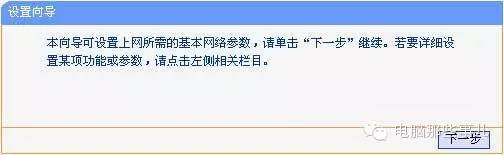
点击下一步,进入下图 所示的上网方式选择页面,这里根据我们的上网方式进行选择,一般家庭宽带用户是pppoe拨号用户。这里我们选择第一项让路由器自动选择。
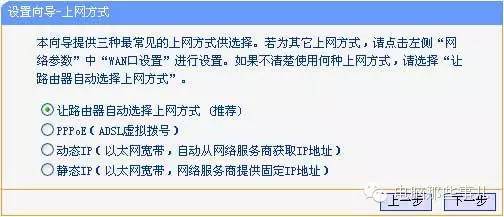
自动检测后会出现下面界面,输入安装人员给你留下的用户名和密码。
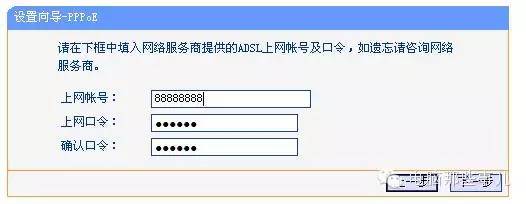
设置完成后,点击下一步,将看到如下图 所示的基本无线网络参数设置页面。
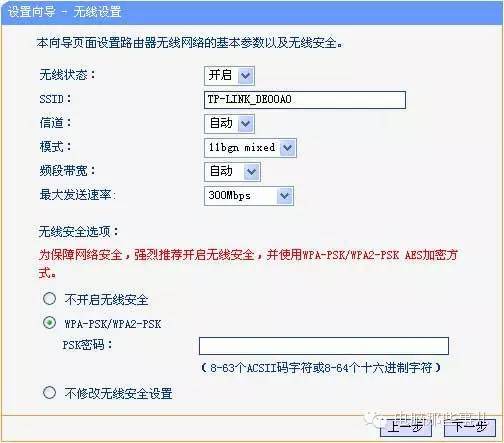
选择WPA-PSK/WPA2-PSK输入新的密码,这个密码就是你的新的登录路由器的密码,也是你的手机连接路由器上网的密码。
设置完成后,单击下一步,将弹出下图所示的设置向导完成界面,单击重启使无线设置生效。
相关:路由器设置
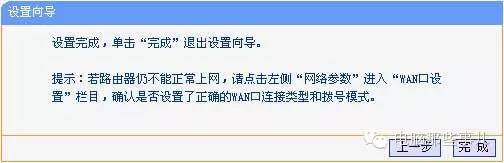
重启以后我们的TP-Link无线路由器的基本设置就完成了。
然后,我们的电脑就能上网了。
手机要上网,只需要打开WLAN设置,搜索到路由器,输入你设置的新密码,就能上网了。
掌握以上的方法,一般的路由器设置,就没有问题了。
现在的路由器,比如小米路由器、优酷路由器等,无需设置IP地址,只要硬件连接好,打开电脑,在浏览器地址上输入指定的网址,就能打开设置页面,进行用户名和密码的设置了!

以后的路由器设置会越来越简单,今天就和大家分享到这里,有关路由器使用过程中遇到的问题,今后,我还会和大家分享。
文章结尾依然是一道有趣的推理题!
张老师下课时把收到的学费放在了办公室第三个抽屉里(如图),而且锁好了。第二天早晨,他开抽屉,发现放在抽屉里面的钱竟不翼而飞。
张老师感到非常奇怪,因为抽屉的钥匙一直在他身上,而且抽屉绝没有被撬的痕迹,钱怎么会丢了呢?
警方到现场调查,他坐在书桌旁,突然想明白了原因。大侦探们,钱是怎么被偷走了呢?请看图破案!

 泾川智达快讯有限公司(泾川快讯)即日起开通全国统一客服热线,特此公告
泾川智达快讯有限公司(泾川快讯)即日起开通全国统一客服热线,特此公告
客服热线:4009981713
网址:www.kx51818.com
泾川智达快讯有限公司
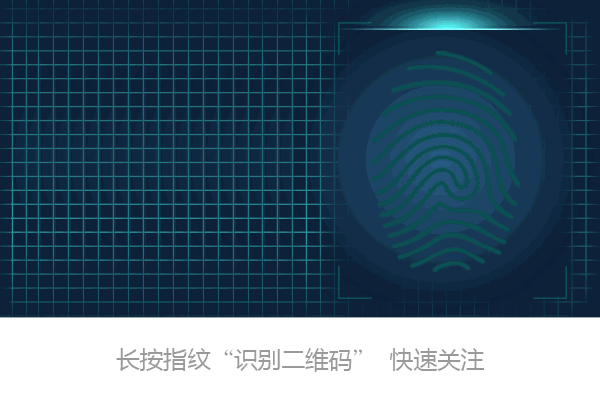

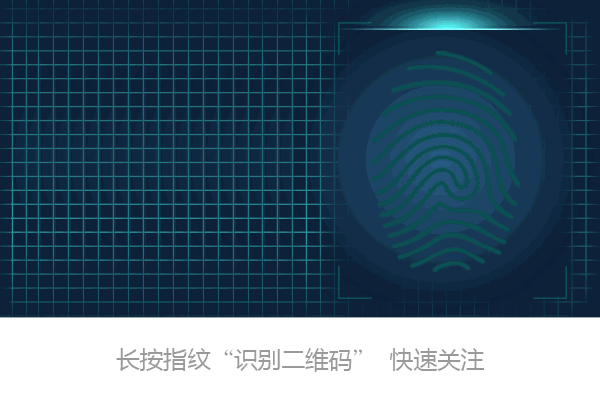

广告投播热线:13830373121
泾川快讯总站kx51818泾川快讯丰台站411087181泾川快讯城区站kx61818泾川快讯城东站kx71818泾川快讯监督测试站kx21818泾川快讯城关站cgkx11818公众号ZDKX51818网址:www.kx51818.com泾川智达快讯有限公司
以上就是“WiFi之家网”为你整理教程,希望能帮到你
原创文章,作者:192.168.1.1,如若转载,请注明出处:https://www.224m.com/183786.html

